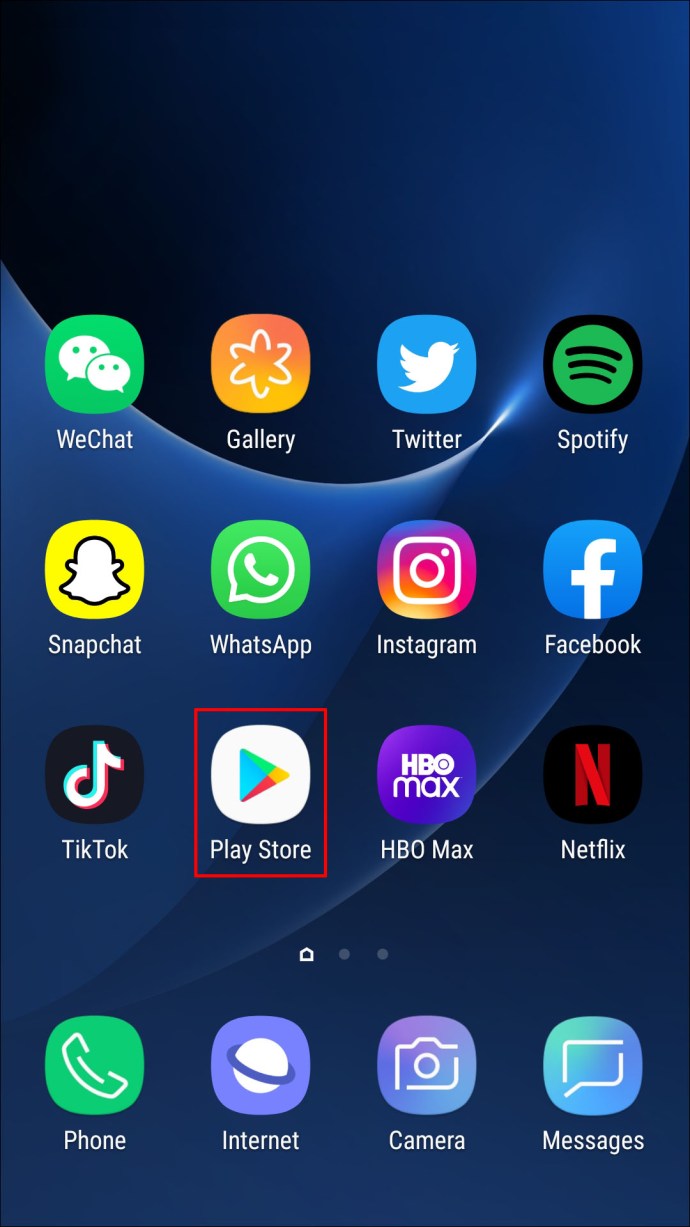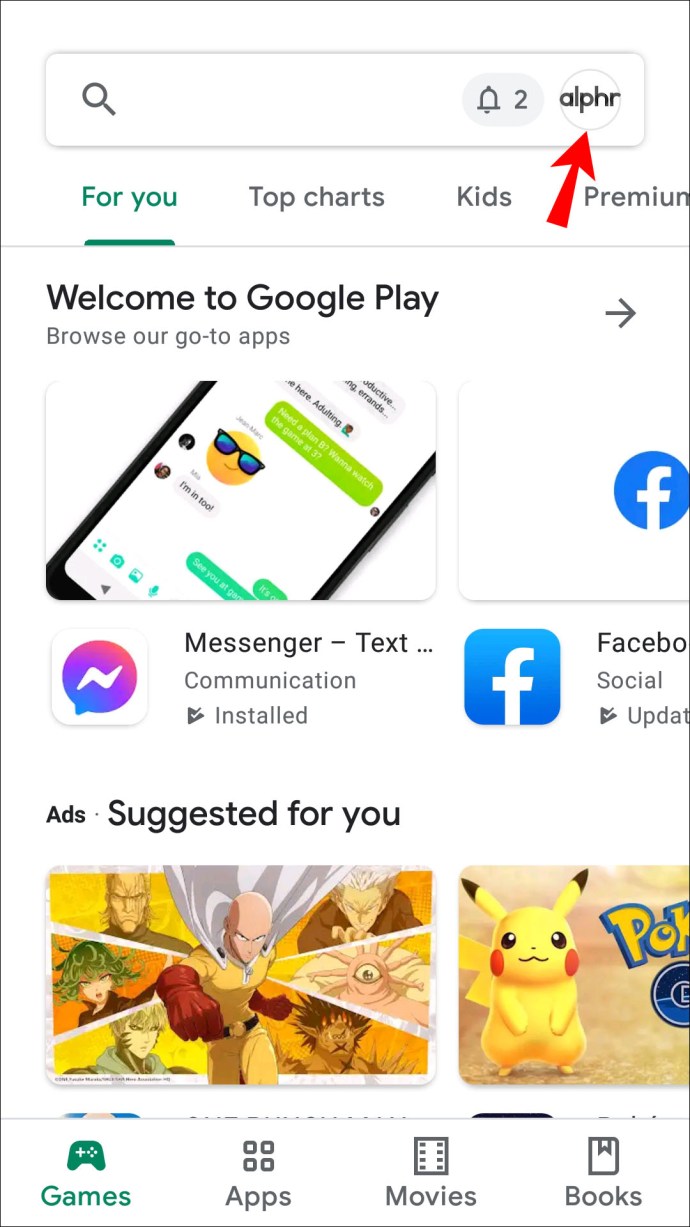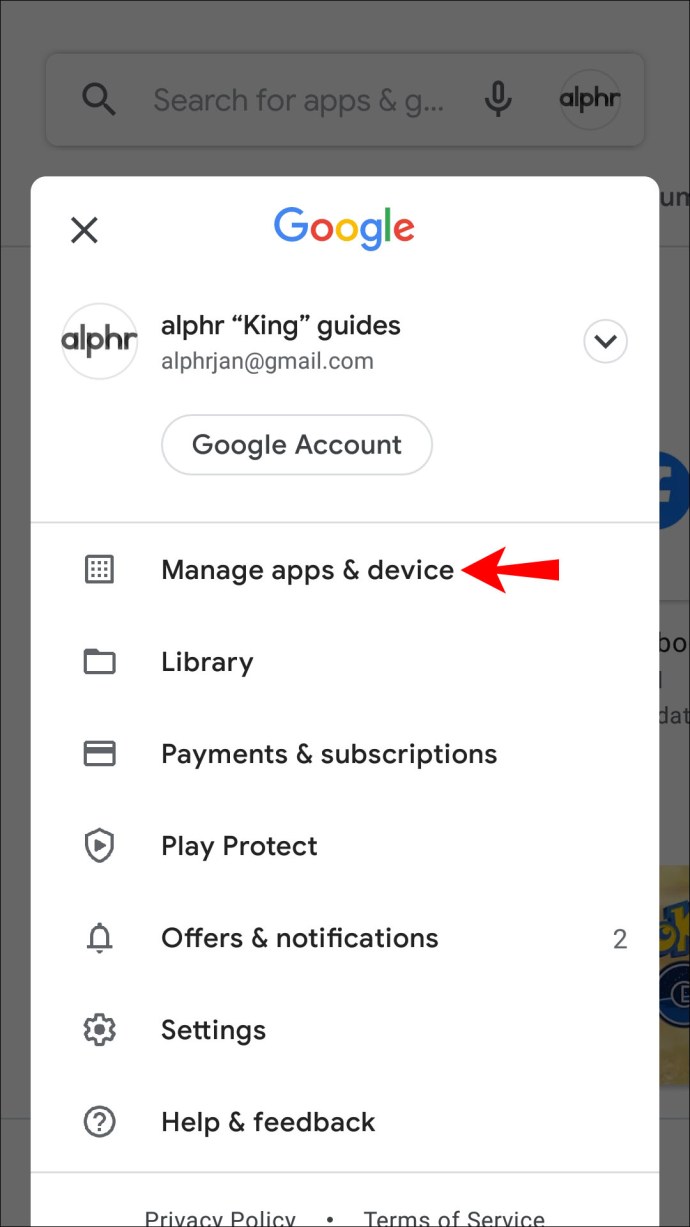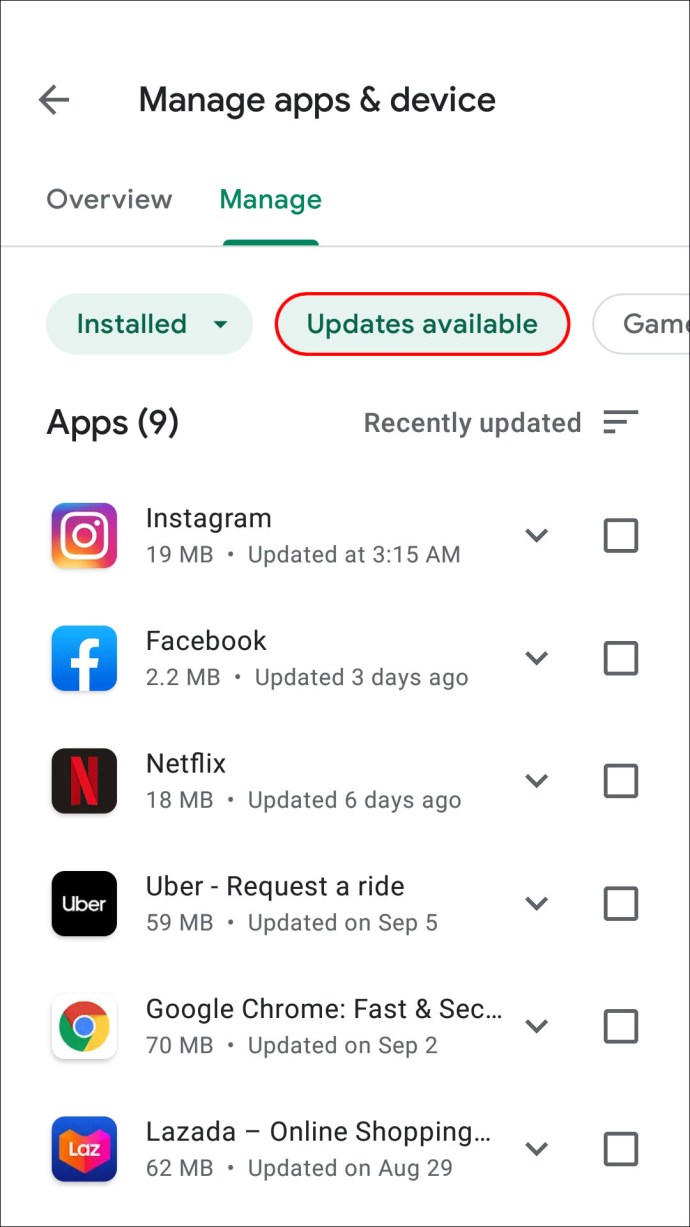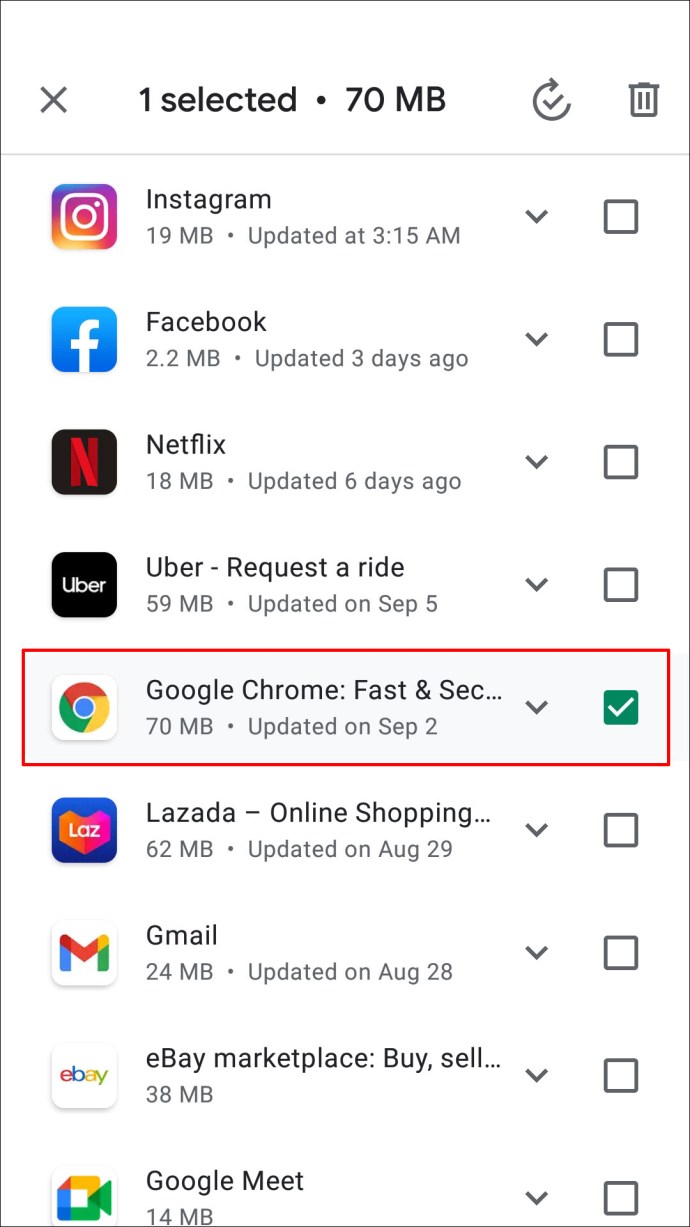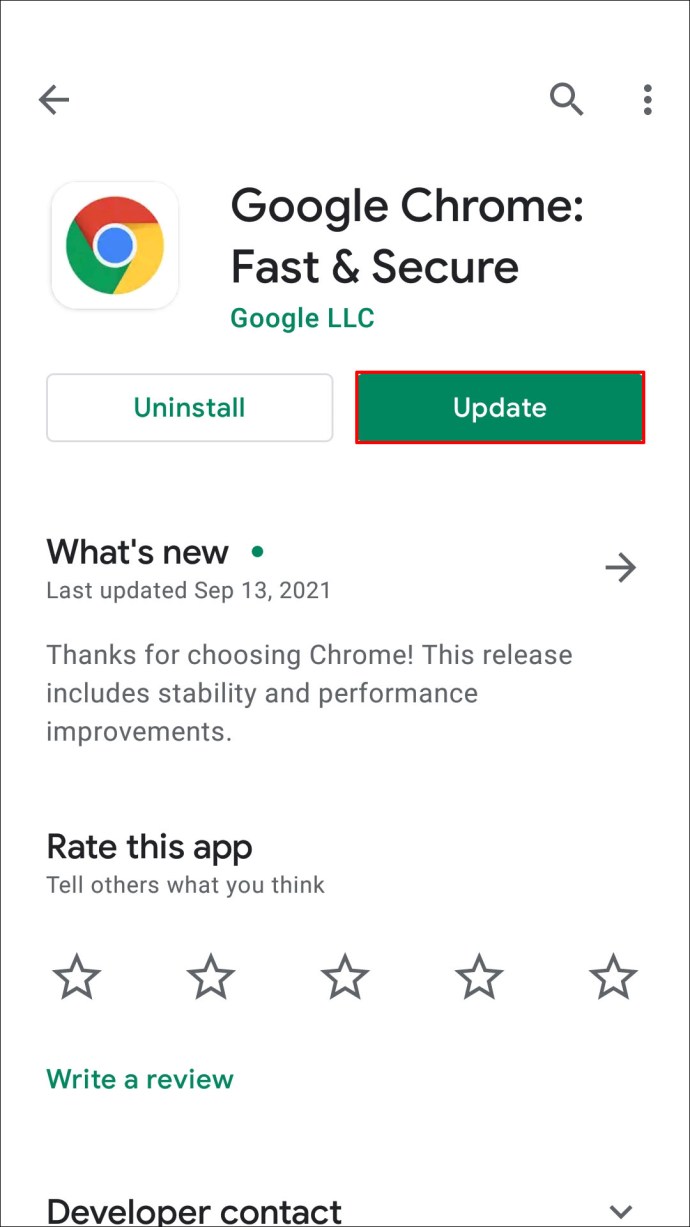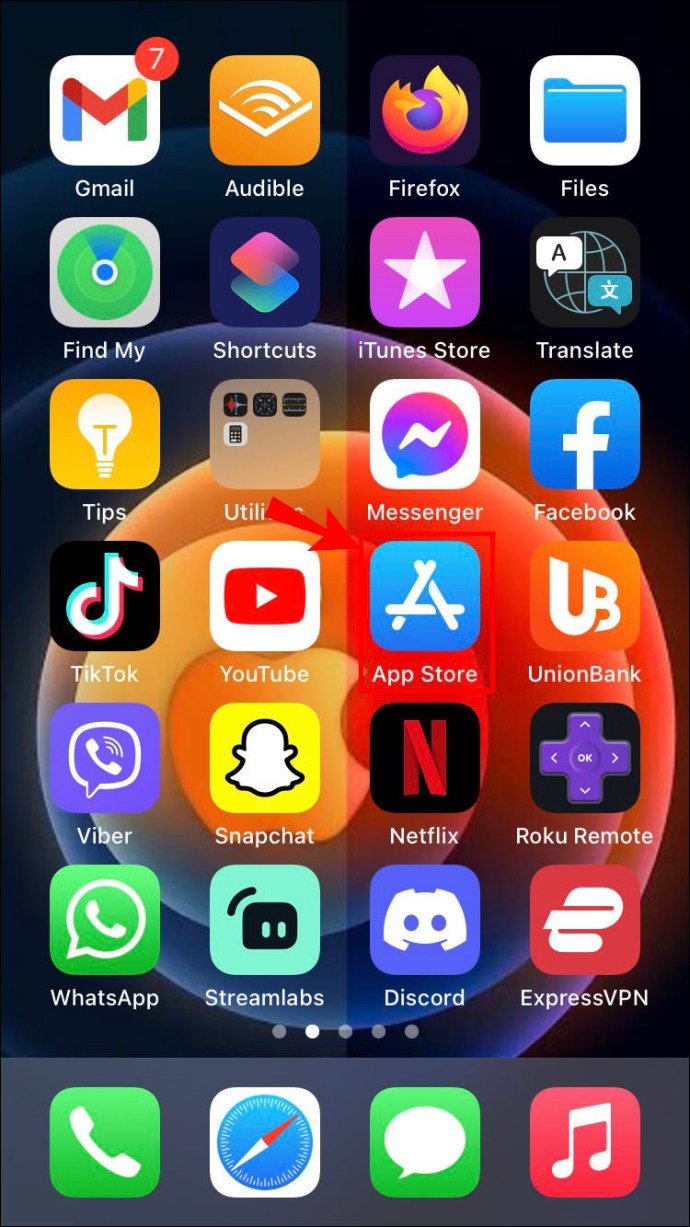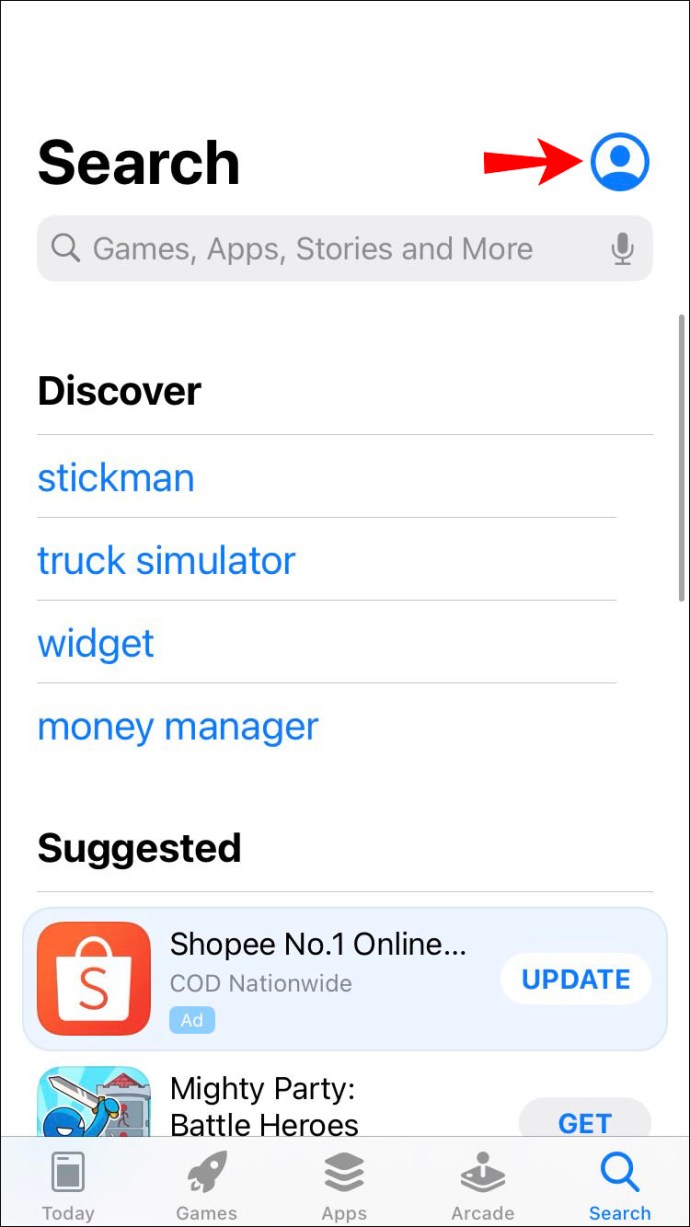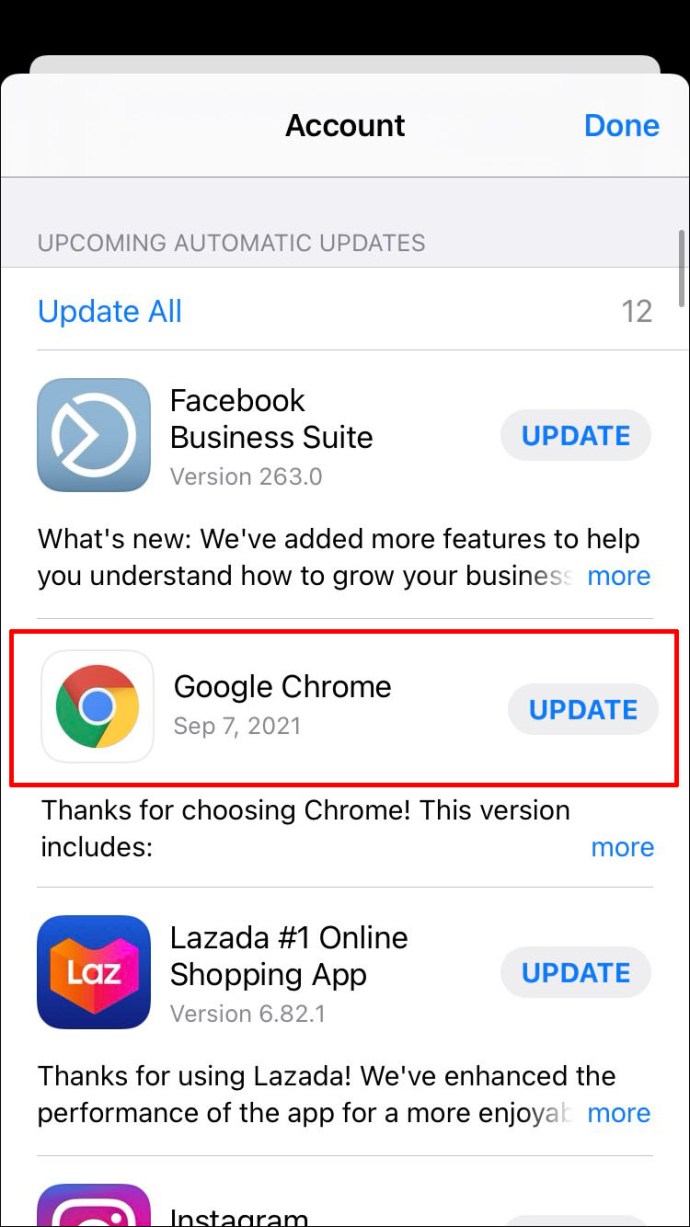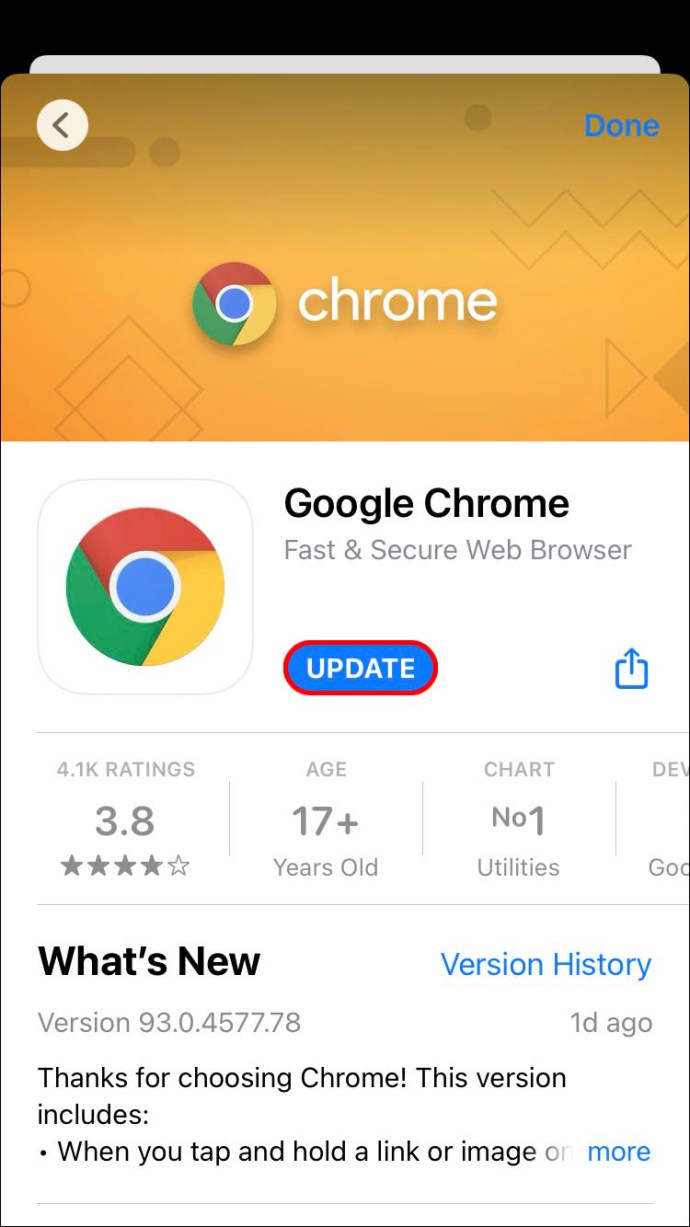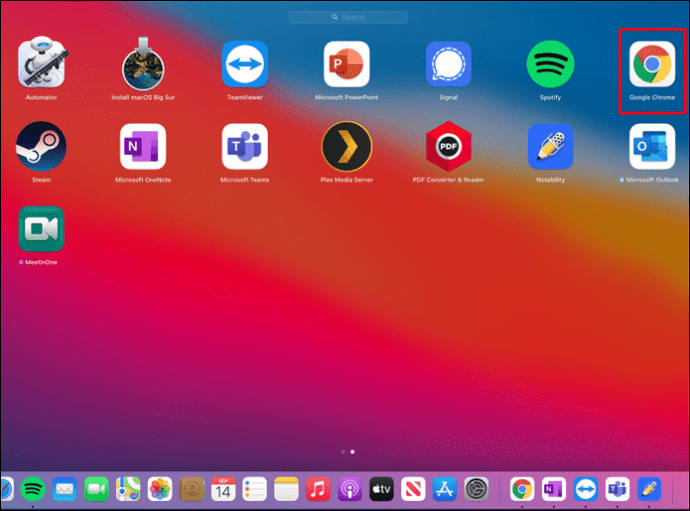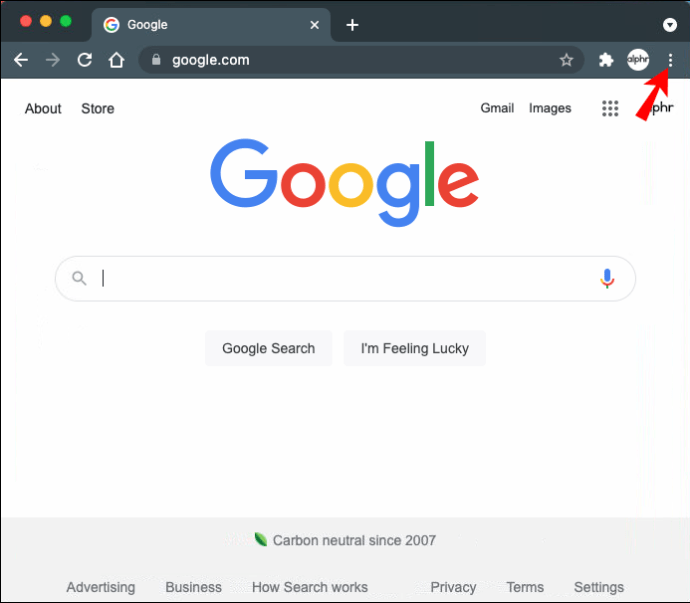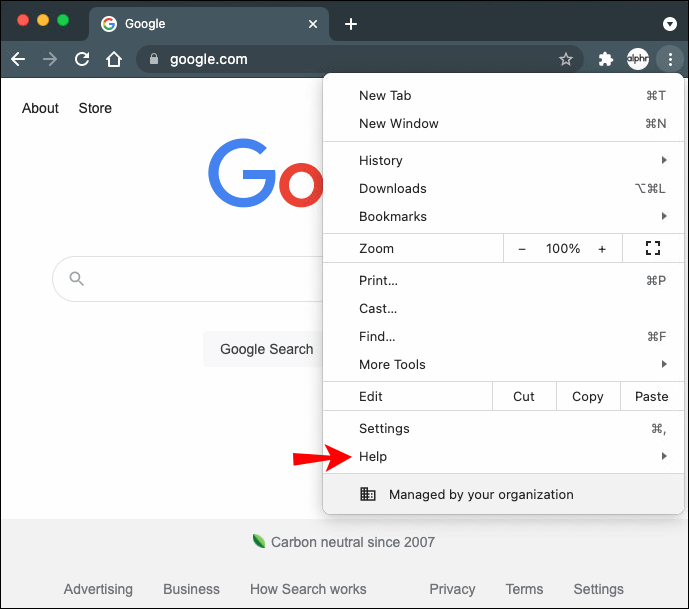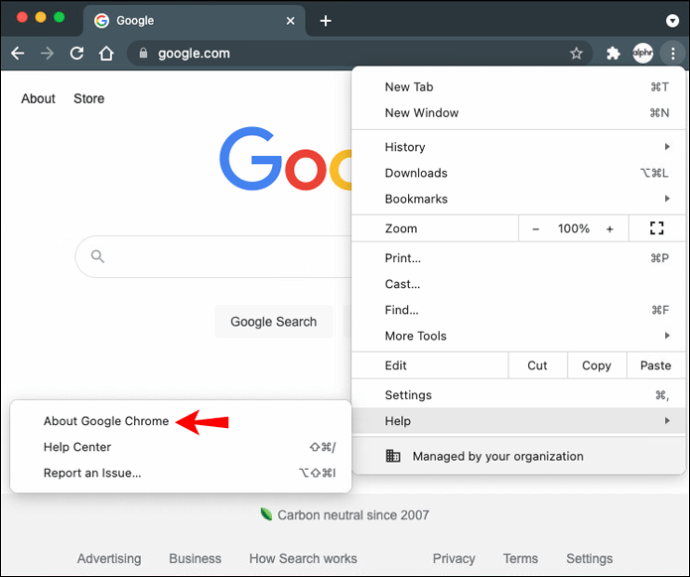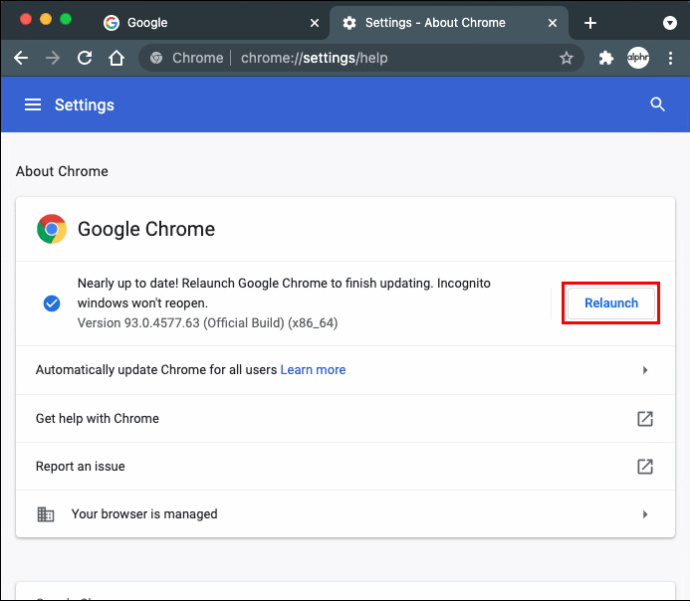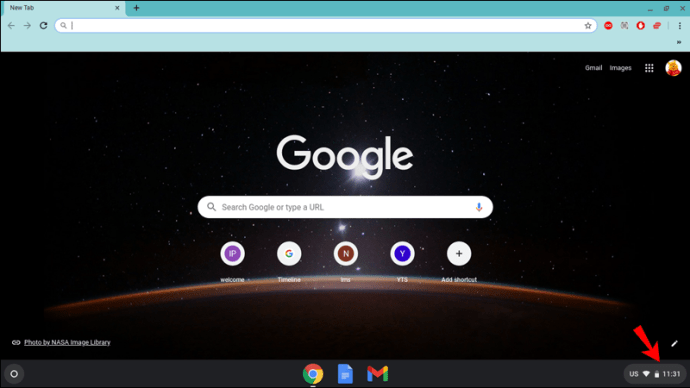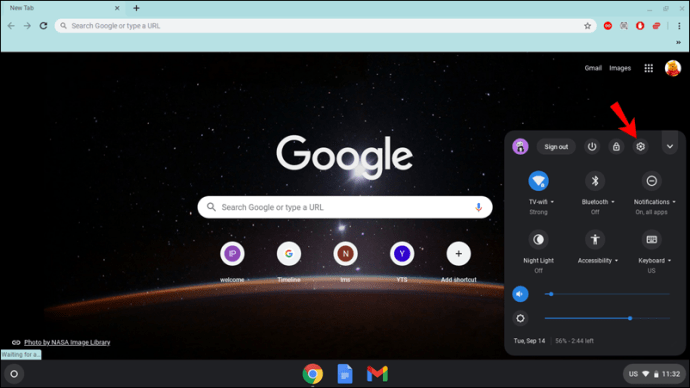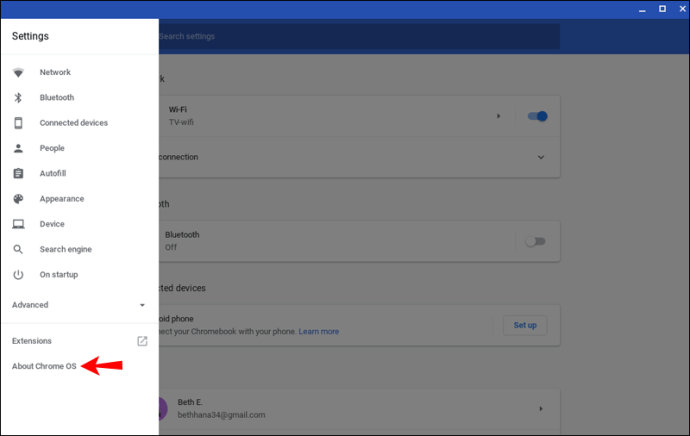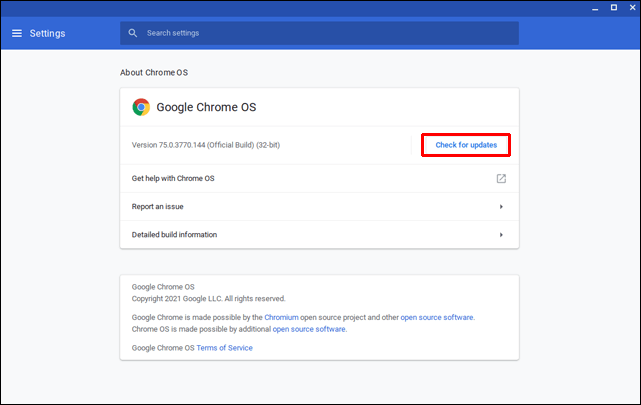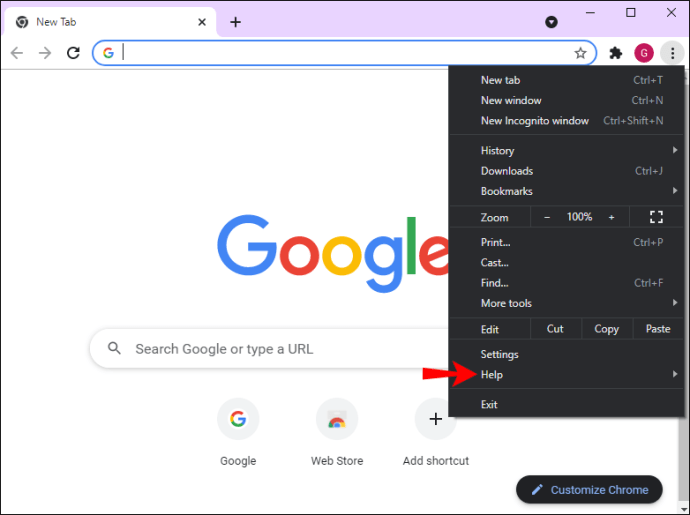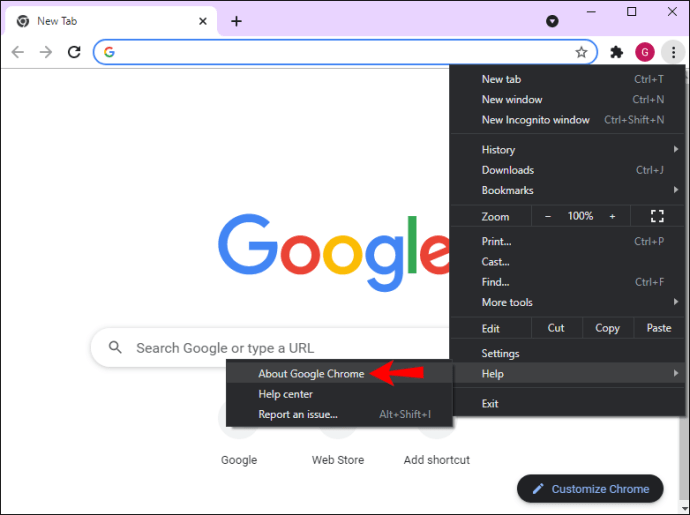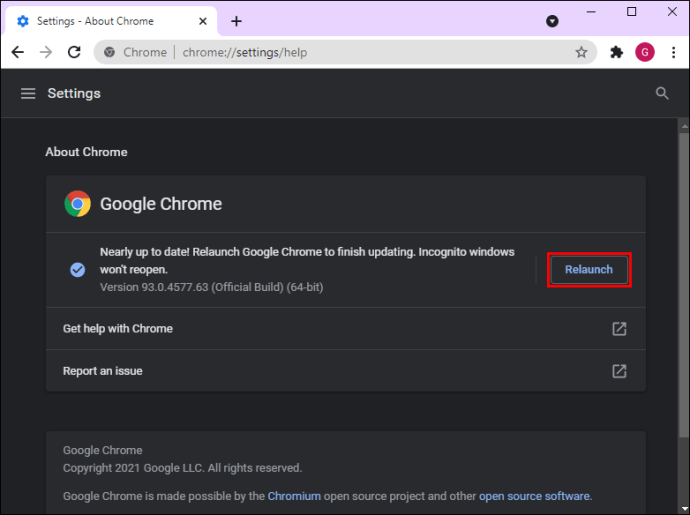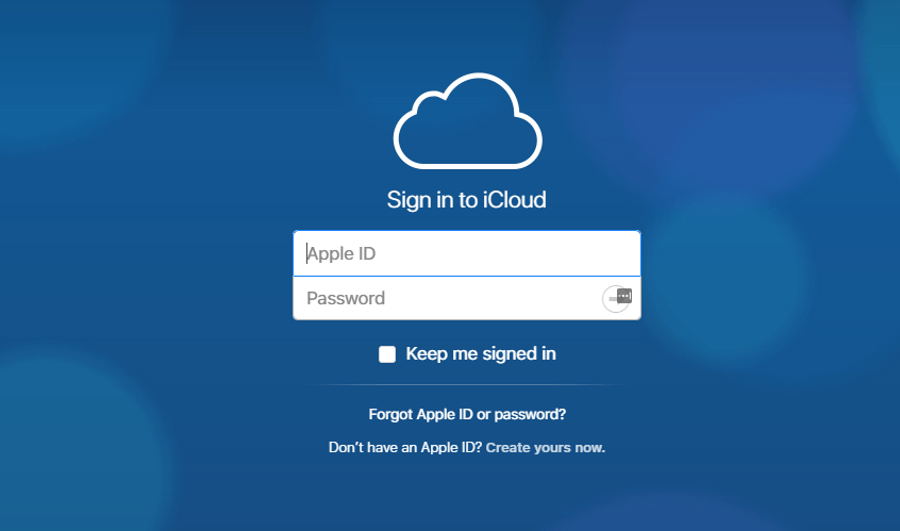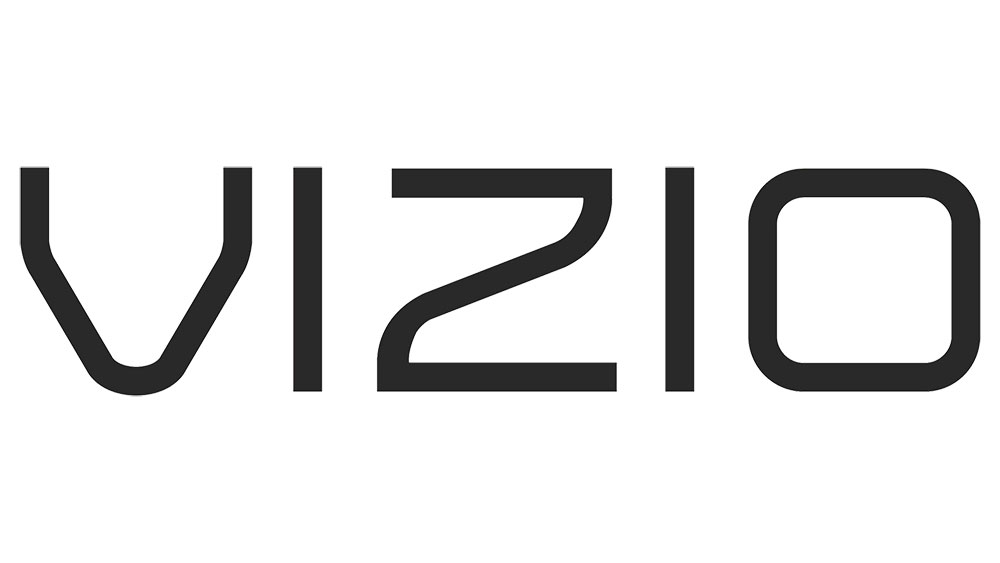Google Chrome este unul dintre cele mai utilizate browsere web – o soluție de internet ușoară, rapidă și eficientă. Dar pentru a face experiența de navigare pe internet mai lină și mai rapidă, actualizările sunt lansate din când în când, care îmbunătățesc capacitățile Google Chrome. Așadar, pentru a avea o sesiune minunată de navigare pe internet, aveți nevoie de cea mai recentă versiune de Google Chrome.

Este ușor de realizat să vă asigurați că puteți actualiza întotdeauna Google Chrome la cea mai recentă versiune de pe dispozitiv. Acest ghid va enumera pașii pentru actualizarea Google Chrome pe diferite platforme și dispozitive.
Cum se actualizează Google Chrome pe Android
Actualizarea Google Chrome pentru a vă asigura că aveți cea mai fluidă experiență de navigare este o plimbare în parc. Pentru a actualiza acest browser, trebuie să:
- Lansați „Magazin Play”.
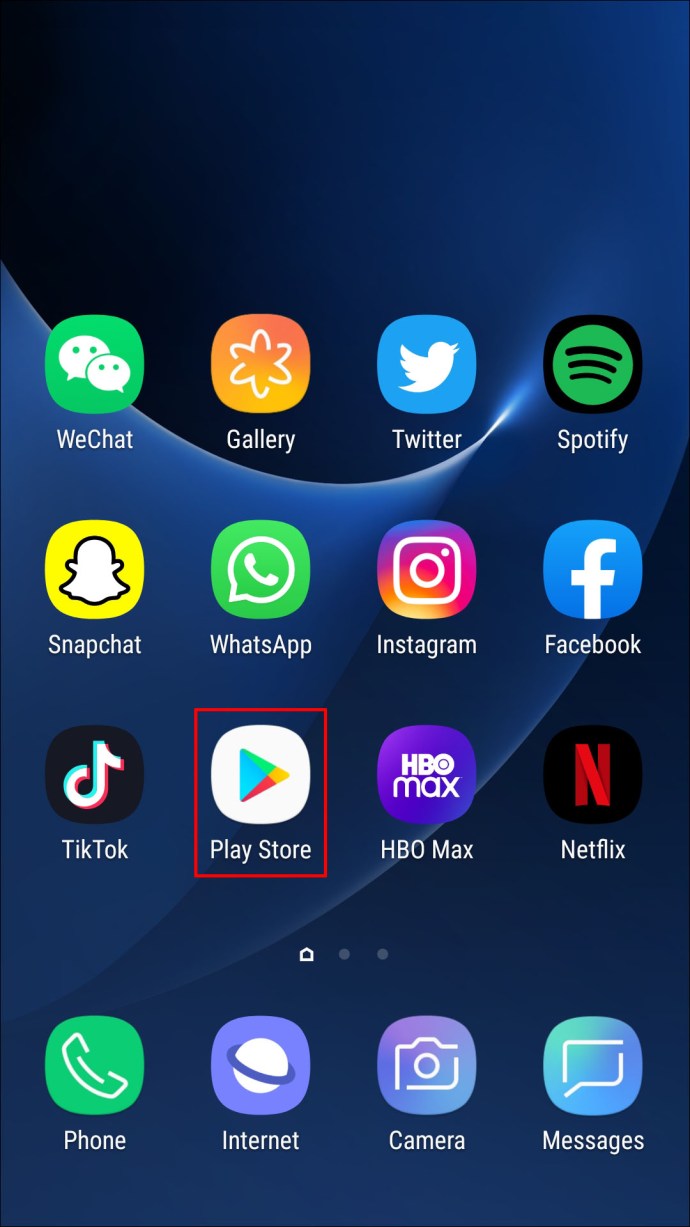
- Atingeți pictograma „Profil” din colțul din dreapta sus.
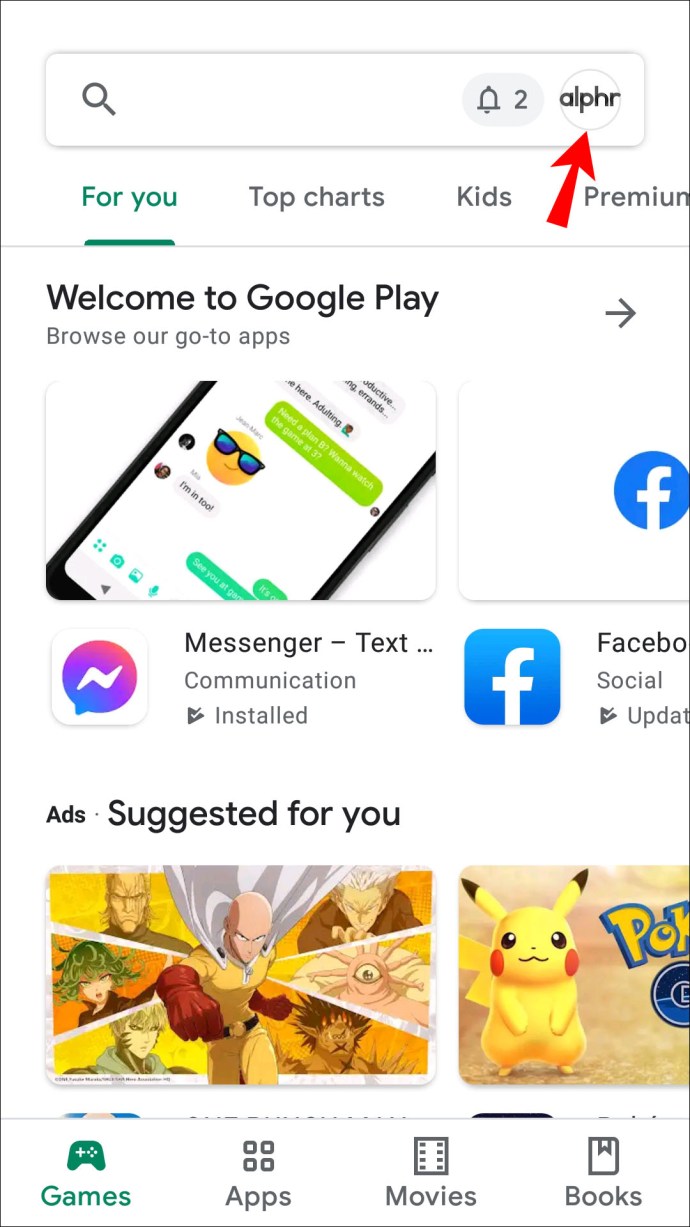
- Alegeți „Gestionați aplicațiile și dispozitivul”.
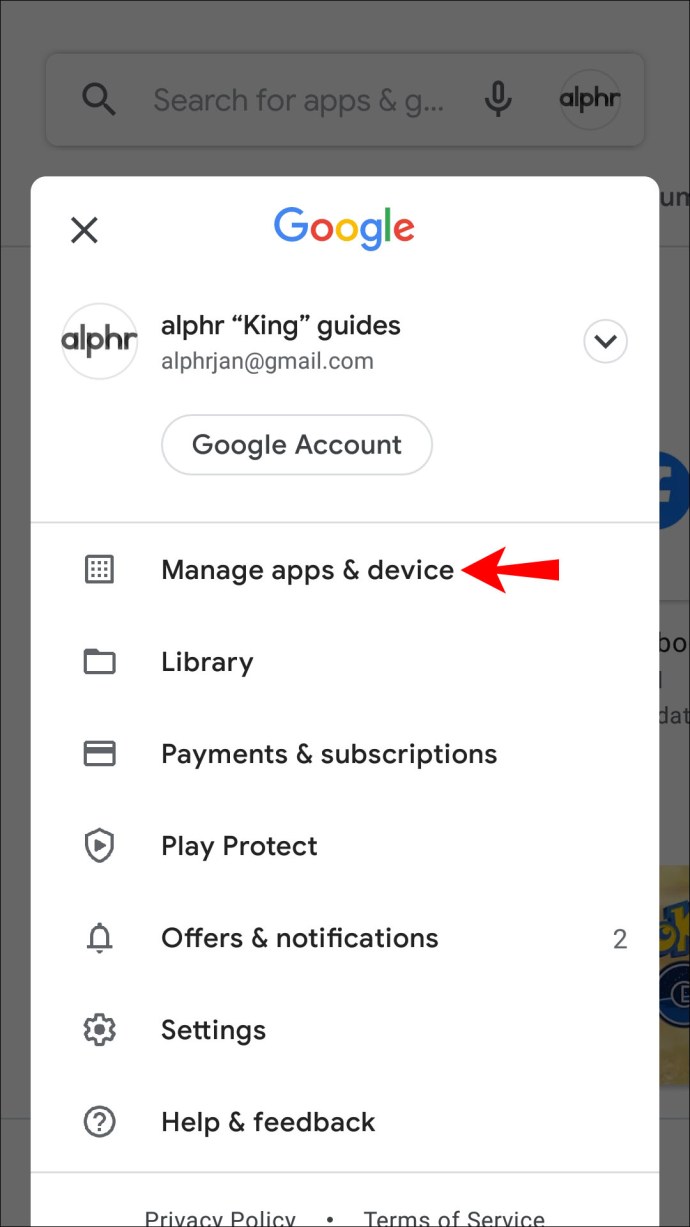
- Atingeți „Gestionați și alegeți „Actualizări disponibile”.
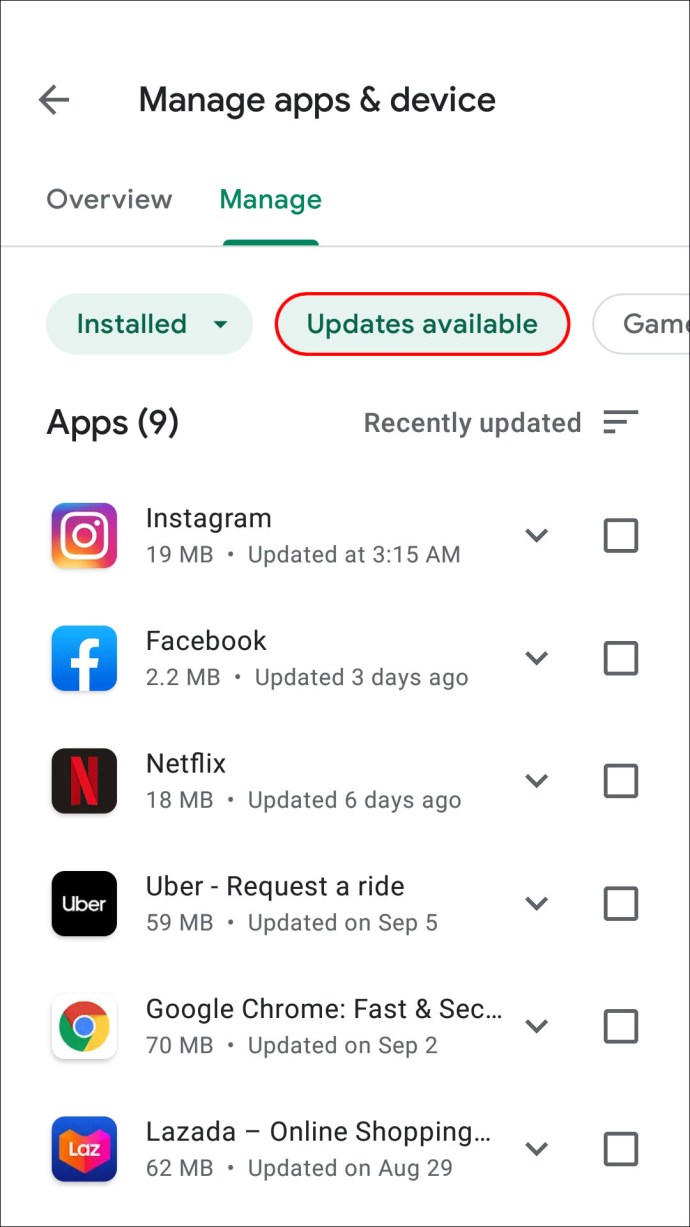
- Derulați în jos și găsiți „Google Chrome” în listă.
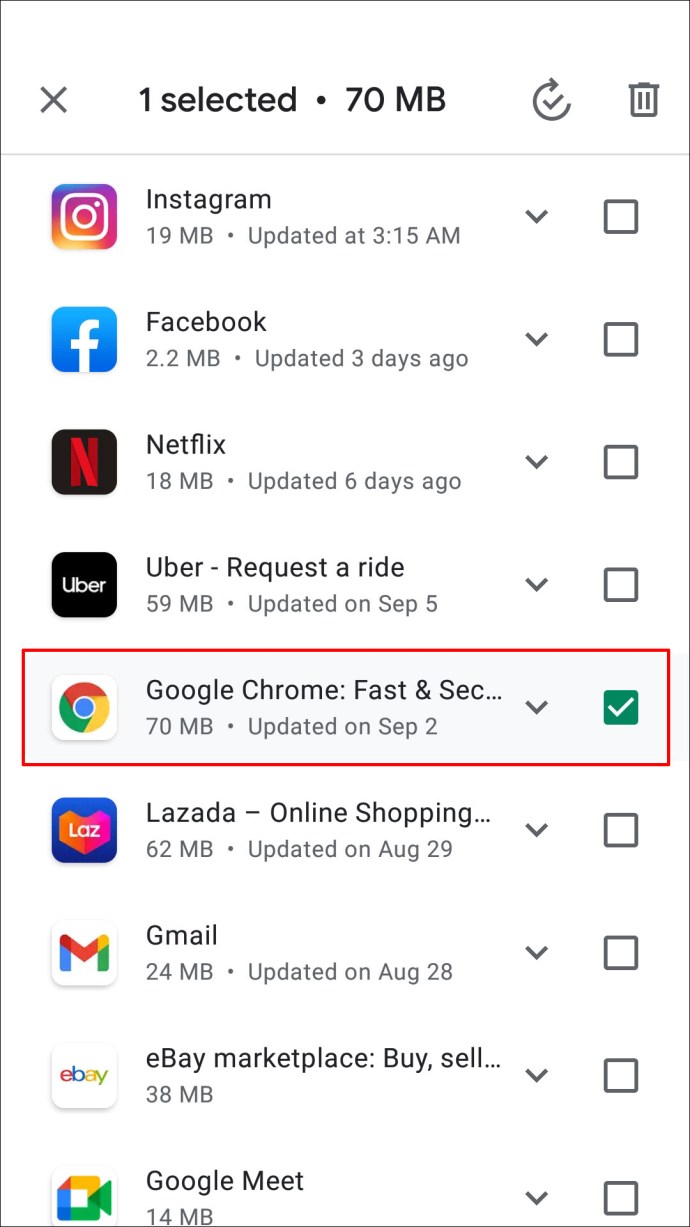
- Apăsați „Actualizare”.
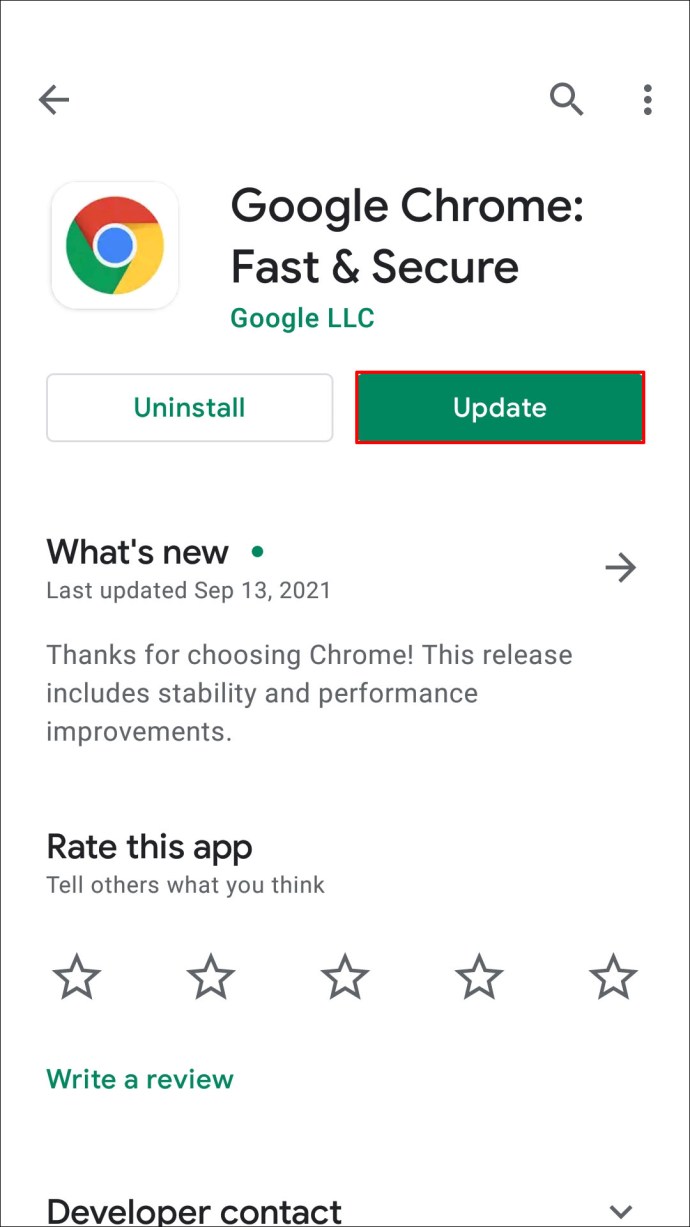
Google Chrome este acum actualizat pe dispozitivul dvs. Android.
Cum se actualizează Google Chrome pe un iPhone
Dacă utilizați Google Chrome pe un iPhone, actualizarea acestuia pentru o experiență de navigare mai rapidă și mai fluidă este simplă. Iată cum să începeți:
- Lansați „App Store”.
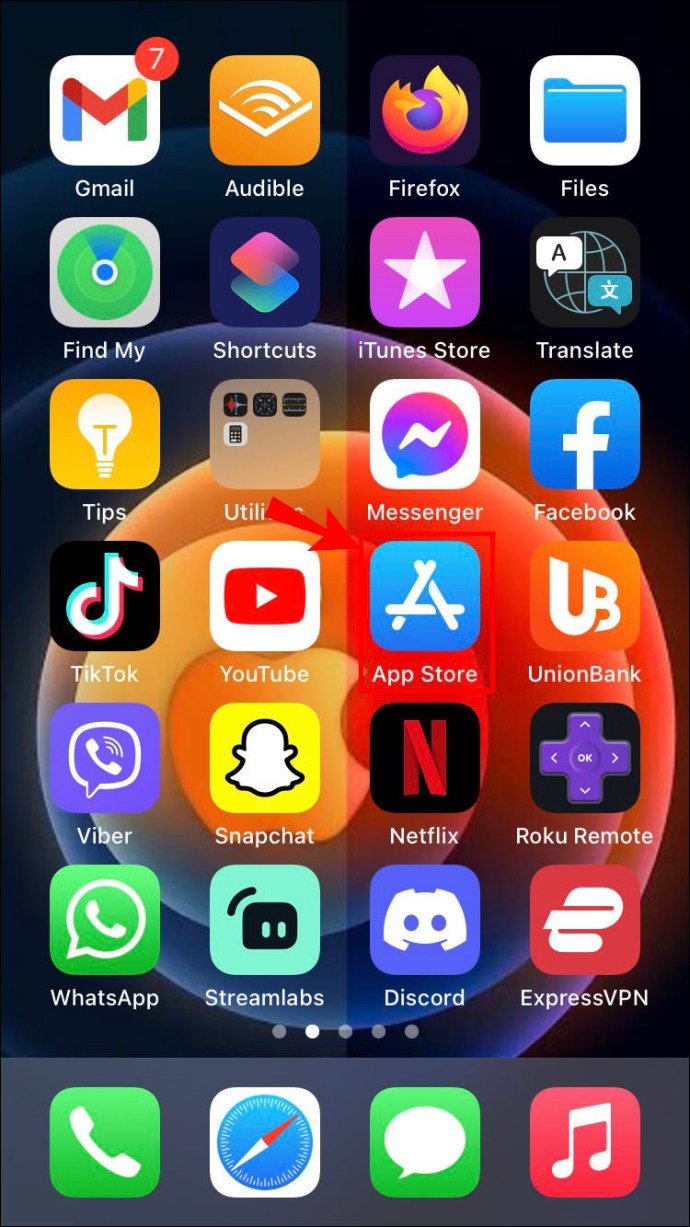
- Atingeți „Profil” în colțul din dreapta sus.
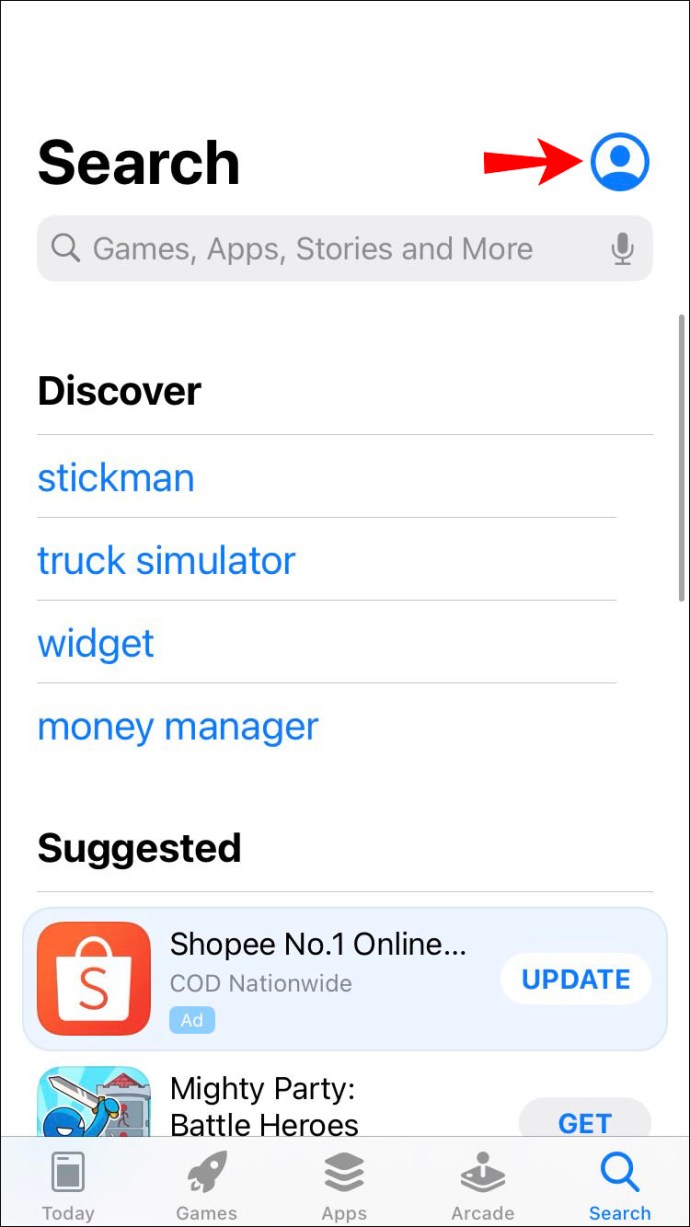
- Derulați în jos și găsiți „Actualizări disponibile”.
- Căutați „Google Chrome”.
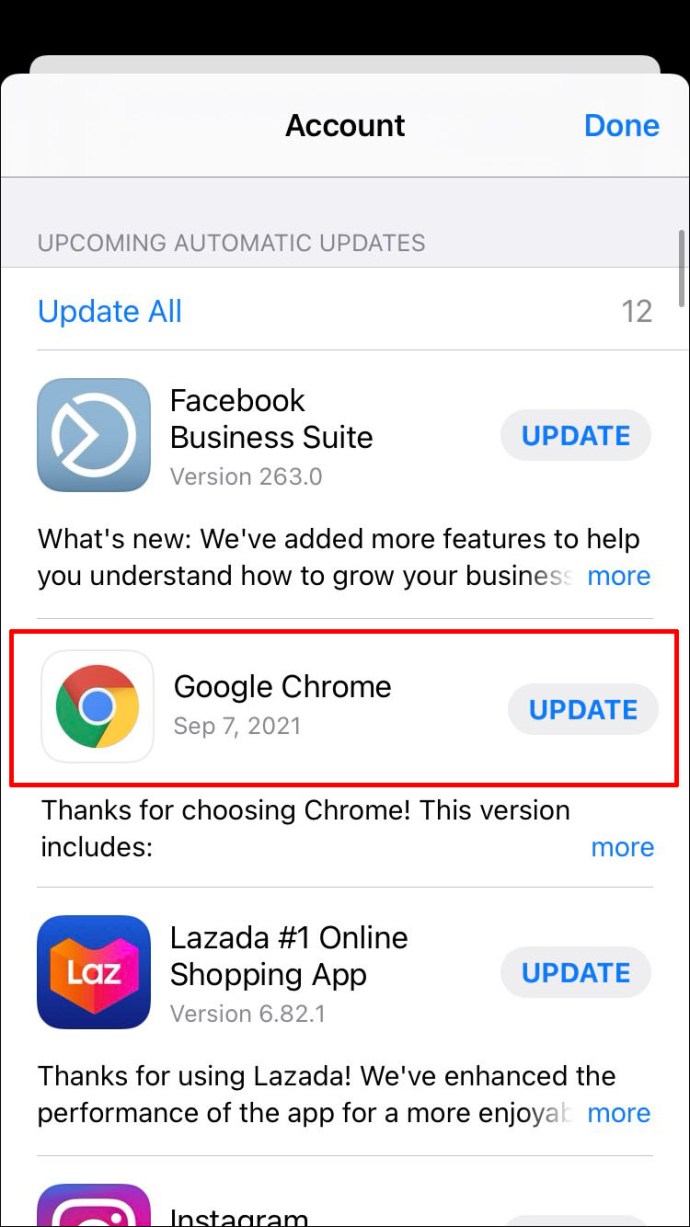
- Atingeți „Actualizare”.
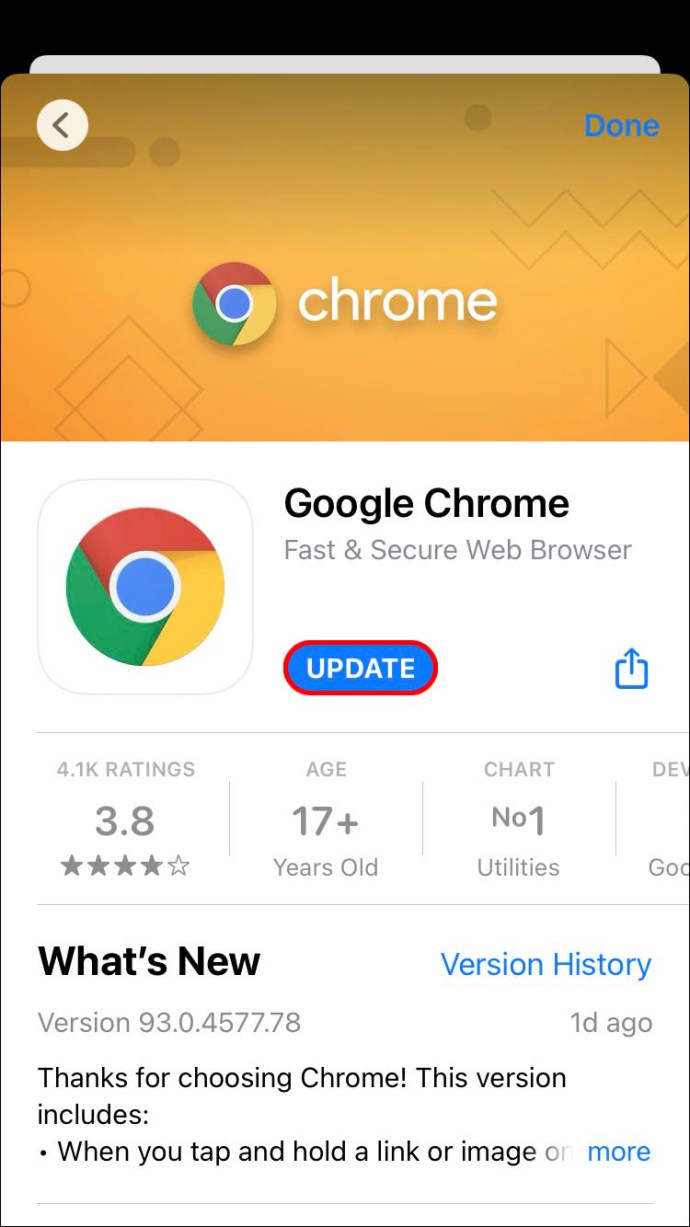
- Dacă vi se solicită, introduceți „parola ID Apple”.
Actualizarea va descărca și instala cea mai recentă versiune de Google Chrome pe iPhone.
Cum se actualizează Google Chrome pe un Mac
Google Chrome se află în fața sertarului de aplicații pe Mac. Dacă doriți să actualizați Google Chrome pe Mac, atunci o puteți face cu ușurință urmând următorii pași:
- Lansați Google Chrome.
- Alegeți „Trei puncte” din colțul din dreapta sus.
- Faceți clic pe „Actualizați Google Chrome”.
- Selectați „Relansați”.
O a doua modalitate de a actualiza Google Chrome este detaliată mai jos:
- Lansați Google Chrome.
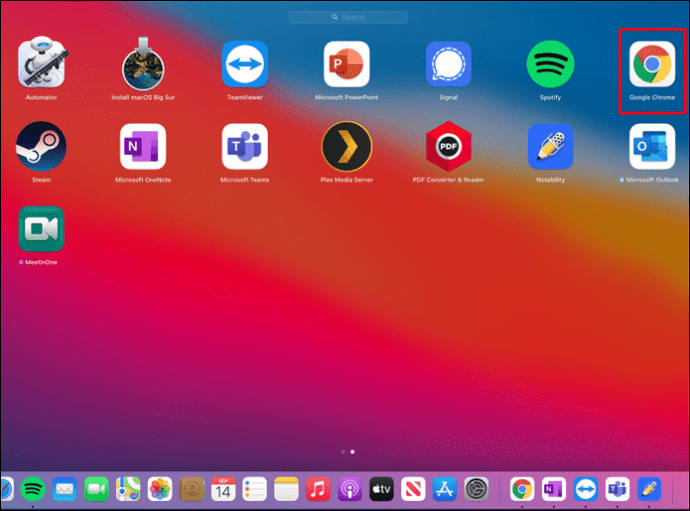
- Faceți clic pe „Trei puncte” din colțul din dreapta sus.
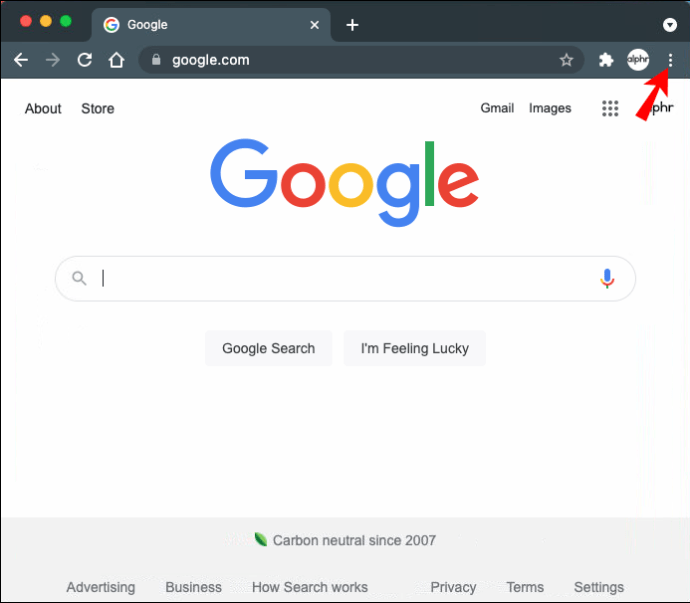
- Derulați în jos și selectați „Ajutor”.
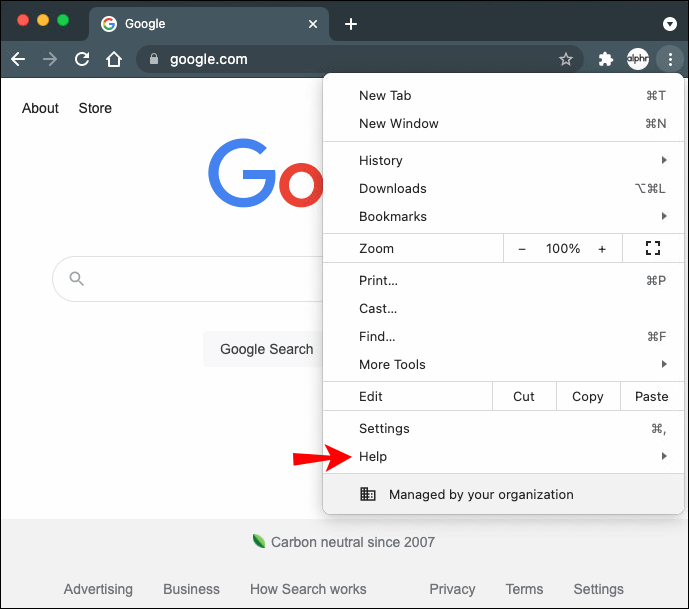
- Selectați „Despre Google Chrome”. Google Chrome va începe să se actualizeze automat.
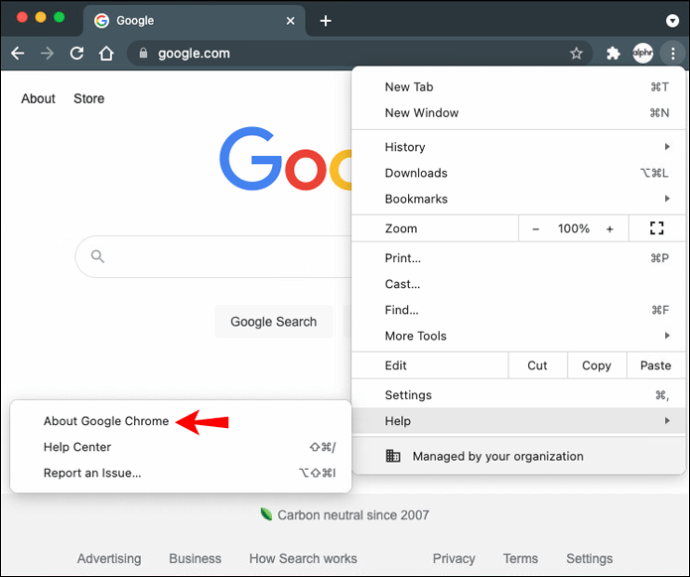
- Faceți clic pe „Relansați”.
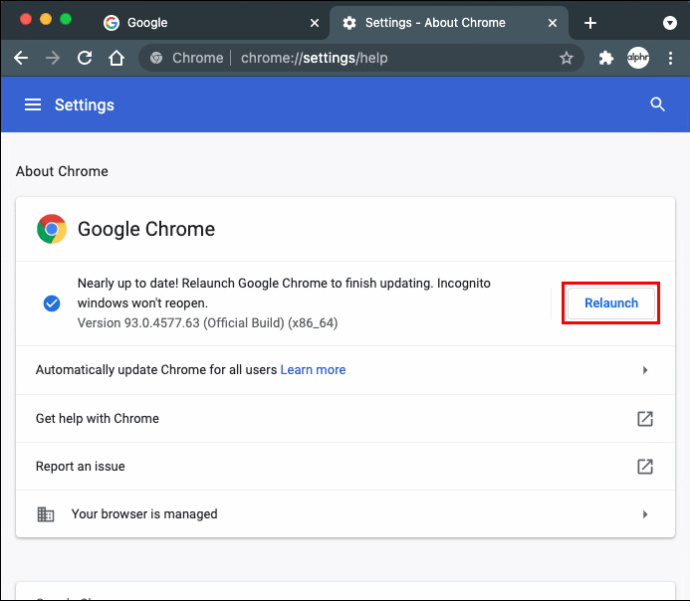
Acum puteți continua să navigați rapid pe internet cu cea mai recentă versiune de Google Chrome.
Cum se actualizează Google Chrome pe un Chromebook
Navigarea pe internet folosind propriul Chromebook Google este relativ ușoară, deoarece a fost conceput pentru utilizarea Chrome. Dacă doriți să actualizați Google Chrome pe Chromebook, urmați pașii de mai jos:
- Faceți clic pe fereastra „Ora” din colțul din dreapta jos al Chromebookului.
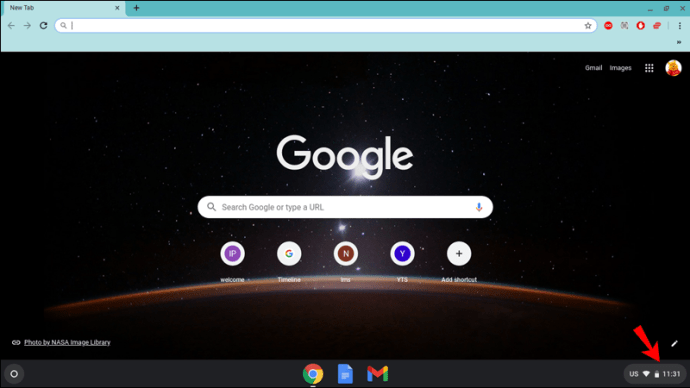
- Alegeți „Setări”.
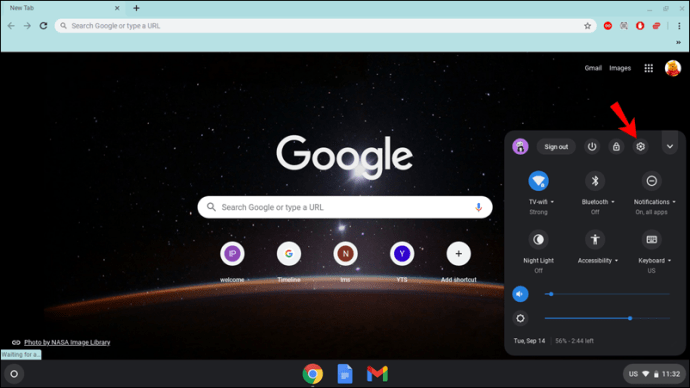
- Selectați „Despre sistemul de operare Chrome” în panoul din stânga jos.
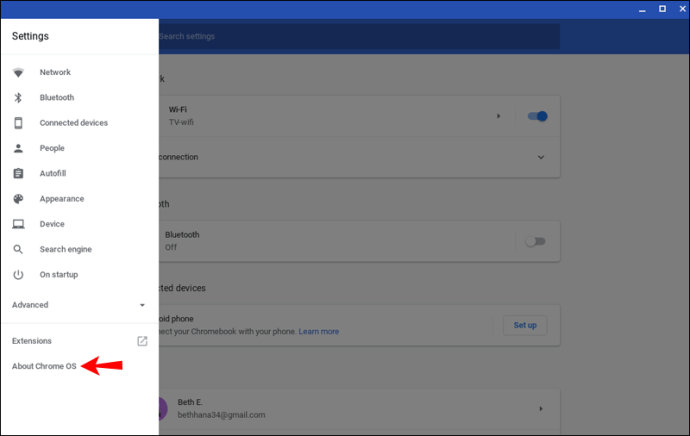
- Faceți clic pe „Căutați actualizări” sub „OS Google Chrome”.
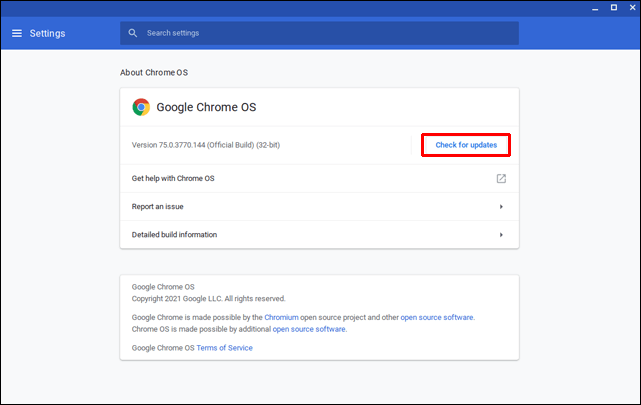
- Ieșiți și reveniți la ecranul de start.
Chromebookul actualizează Google Chrome și Google Chrome OS simultan. Dacă Google Chromebook găsește o actualizare disponibilă, o va instala. Dacă nu există nicio actualizare disponibilă, înseamnă că aveți cea mai recentă versiune Google Chrome și, de asemenea, cel mai recent sistem de operare Google Chrome.
Cum se actualizează Google Chrome pe Windows 10
Dacă utilizați de obicei Google Chrome pe dispozitivul dvs. cu Windows 10, actualizarea acestuia este o sarcină simplă. Google Chrome se actualizează în mod obișnuit la cea mai recentă versiune disponibilă, totul în fundal.
Cu toate acestea, dacă nu v-ați închis browserul de mult timp, puteți actualiza manual Google Chrome urmând acești pași:
- Lansați Google Chrome.
- Faceți clic pe „Trei puncte” din colțul din dreapta sus.
- Faceți clic pe „Actualizați Google Chrome”.
- Selectați „Relansați”.
Există, de asemenea, o altă modalitate de a actualiza Google Chrome utilizând următorii pași:
- Lansați Google Chrome și faceți clic pe „Trei puncte” din colțul din dreapta sus.

- Derulați în jos și selectați „Ajutor”.
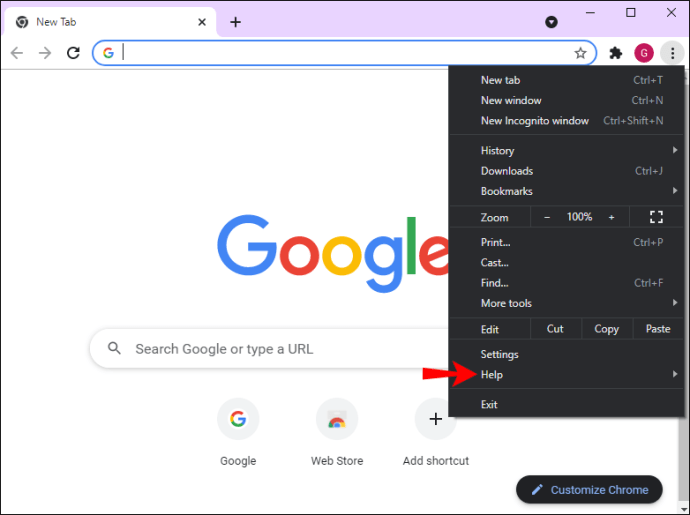
- Selectați „Despre Google Chrome”. Google Chrome va începe să se actualizeze automat.
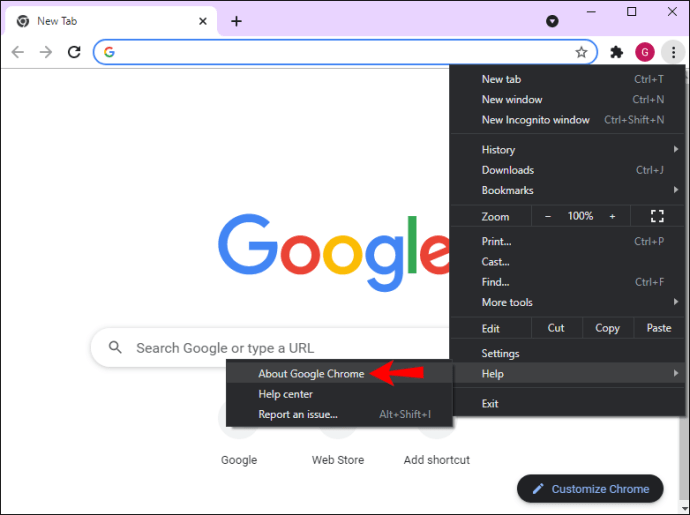
- Faceți clic pe „Relansați”.
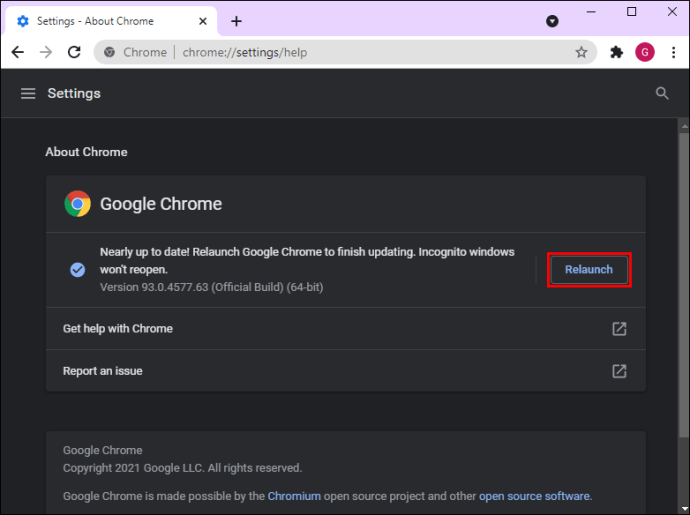
Windows 10 va rula acum cel mai recent Google Chrome pentru cele mai bune viteze de navigare pe internet.
Cum se actualizează Google Chrome pe un iPad
Dacă utilizați Google Chrome pe un iPad, actualizarea acestuia pentru timpi de încărcare rapidi este destul de simplă. Iată pașii pentru a începe:
- Lansați „App Store” făcând clic pe pictograma acestuia.
- Selectați „Profil” în colțul din dreapta sus.
- Derulați în jos și găsiți „Actualizări disponibile”.
- Căutați „Google Chrome”.
- Atingeți „Actualizare”.
- Dacă vi se solicită, introduceți „Parola ID Apple”.
Actualizarea va descărca și instala cea mai recentă versiune de Google Chrome pe iPad.
Întrebări frecvente suplimentare
Cum știu dacă versiunea mea de Chrome este actualizată?
Puteți verifica dacă versiunea dvs. de Chrome este actualizată utilizând câțiva pași simpli:
1. Lansați Google Chrome.
2. Selectați „Trei puncte” din colțul din dreapta sus.
3. Derulați în jos și faceți clic pe „Ajutor”.
4. Atingeți „Despre Google Chrome”.
O nouă fereastră pop-up va afișa versiunea actuală a Google Chrome. Dacă există o nouă actualizare disponibilă, aceasta vă va anunța cu o opțiune de actualizare a Chrome. Dacă nu există nicio actualizare disponibilă, Chrome va spune „Google Chrome este actualizat”.
Google Chrome se actualizează automat?
Google Chrome se actualizează automat atât pe Windows, cât și pe Mac. Dacă ați activat actualizările automate ale aplicațiilor pe iPhone sau Android, se va actualiza automat și pe aceste dispozitive.
Navigați rapid pe internet
Google Chrome oferă o experiență de navigare pe internet rapidă, sigură și de încredere. Cu toate acestea, obținerea celor mai recente actualizări Google Chrome este esențială. Îmbunătățește timpul de încărcare și face navigarea pe internet mai sigură și vă oferă o experiență mai fluidă.
Cât de des verifici actualizările Google Chrome? Actualizați manual Google Chrome? Vă rugăm să ne anunțați în comentariile de mai jos.